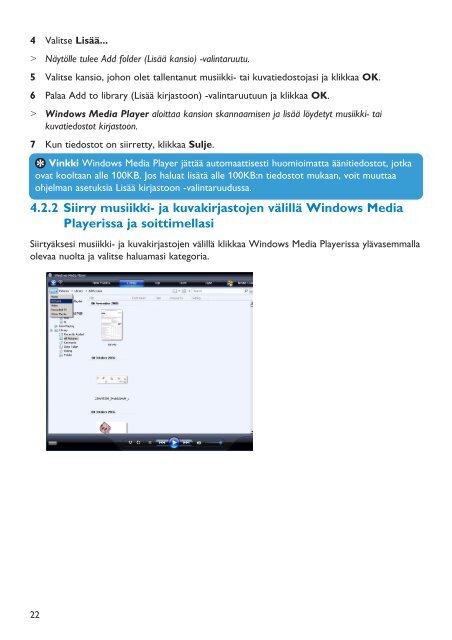Philips GoGEAR Baladeur audio/vidéo à mémoire flash - Mode d’emploi - FIN
Philips GoGEAR Baladeur audio/vidéo à mémoire flash - Mode d’emploi - FIN
Philips GoGEAR Baladeur audio/vidéo à mémoire flash - Mode d’emploi - FIN
You also want an ePaper? Increase the reach of your titles
YUMPU automatically turns print PDFs into web optimized ePapers that Google loves.
4 Valitse Lisää...<br />
> Näytölle tulee Add folder (Lisää kansio) -valintaruutu.<br />
5 Valitse kansio, johon olet tallentanut musiikki- tai kuvatiedostojasi ja klikkaa OK.<br />
6 Palaa Add to library (Lisää kirjastoon) -valintaruutuun ja klikkaa OK.<br />
> Windows Media Player aloittaa kansion skannaamisen ja lisää löydetyt musiikki- tai<br />
kuvatiedostot kirjastoon.<br />
7 Kun tiedostot on siirretty, klikkaa Sulje.<br />
Vinkki Windows Media Player jättää automaattisesti huomioimatta äänitiedostot, jotka<br />
ovat kooltaan alle 100KB. Jos haluat lisätä alle 100KB:n tiedostot mukaan, voit muuttaa<br />
ohjelman asetuksia Lisää kirjastoon -valintaruudussa.<br />
4.2.2 Siirry musiikki- ja kuvakirjastojen välillä Windows Media<br />
Playerissa ja soittimellasi<br />
Siirtyäksesi musiikki- ja kuvakirjastojen välillä klikkaa Windows Media Playerissa ylävasemmalla<br />
olevaa nuolta ja valitse haluamasi kategoria.<br />
22